Parece que cada paso adelante conduce a dos atrás cuando se trata de la distribución de actualizaciones de Microsoft. La actualización de abril de Windows 10 golpeó a la población en general después de numerosas pruebas y correcciones en varias lagunas de seguridad. Sin embargo, a pesar de que Redmond Giant cumplió con las expectativas de la fecha de lanzamiento, el sistema está lleno de problemas, lo que provocó la explosión del público. Hasta que lo resuelvan, siempre puede volver a una iteración anterior de Windows 10.
Hoy, ofrecemos dos formas de volver a la versión anterior del sistema. Asegúrese de consultarlos a continuación si tiene una necesidad urgente de deshacerse de la actualización de abril.
Cómo retroceder desde la actualización de abril de Windows 10
- Retroceder a través del sistema
- Retroceder desde el menú de inicio avanzado
1: retroceder por el sistema
Hay dos formas de revertir la actualización de abril de Windows 10. La primera forma se utiliza a través del sistema, ya que la opción reside en la aplicación Configuración. El uso de esta manera implica que puede acceder a la aplicación Configuración en primer lugar. Aunque este procedimiento no le costará sus datos y aplicaciones instaladas, le recomendamos que haga una copia de seguridad de todo lo que considere digno de la partición del sistema. Como dice el refrán "La desgracia de Microsoft no viene sola", las cosas pueden empeorar aún más.
- LEA TAMBIÉN: La configuración de frecuencia de comentarios está bloqueada en la actualización de abril de Windows 10
Siga estos pasos para retroceder a través de la aplicación Configuración:
- Presione la tecla Windows + I para abrir el Configuraciones aplicación.
- Escoger Actualización y seguridad sección.
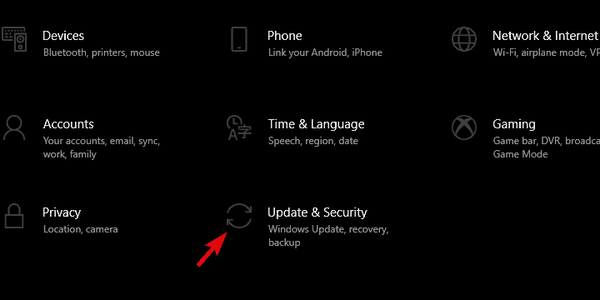
- Selecciona el Recuperación desde el panel izquierdo.
- Bajo la "Regrese a la versión anterior de Windows 10”, Haga clic en Comenzar.
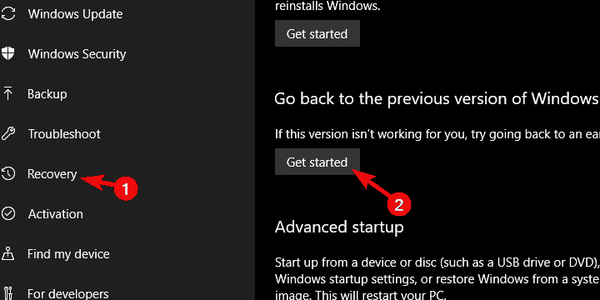
- Conserve sus archivos e inicie el procedimiento de restablecimiento.
2: Retroceda desde el menú de inicio avanzado
Por otro lado, si está atrapado en el limbo del sistema, no podrá iniciar y acceder a la Configuración de manera estándar. Puede hacerlo iniciando en modo seguro, pero realmente no hay una necesidad imperiosa de hacerlo. El menú de arranque avanzado ofrece la opción de volver a la iteración anterior de Windows 10 en unos sencillos pasos.
- LEA TAMBIÉN: Descargue KB4100375, el primer parche de actualización de abril de Windows 10
Siga estas instrucciones para revertir la actualización de abril de Windows 10 a través del menú de inicio avanzado:
- Apagado duro tu computador 3 veces hasta el Recuperación avanzada aparece el entorno.
- Escoger Opciones avanzadas.
- Selecciona el "Vuelve a la compilación anterior”Y confirme la selección.
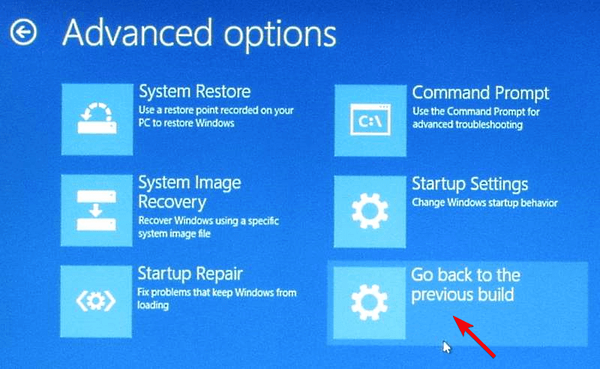
- Espere hasta que finalice el procedimiento y reinicie su PC.
Eso es. Con suerte, después de volver a dibujar, podrá volver a la experiencia perfecta de Windows 10. Al menos, hasta que Microsoft se ocupe de los problemas que afectan a los usuarios de Windows 10 en todo el mundo. No olvide compartir sus preguntas o sugerencias en la sección de comentarios a continuación. Esperamos con interés escuchar de usted.
HISTORIAS RELACIONADAS QUE DEBE VERIFICAR:
- La actualización de abril de Windows 10 congela Lenovo ThinkPad
- Microsoft reconoce que la actualización de abril de Windows 10 congela las PC
- Nuevo error detectado: la actualización de abril de Windows 10 congela las computadoras
- La actualización de abril de Windows 10 provoca bloqueos, tartamudeos y errores de los juegos [FIX]
- Actualización de abril de Windows 10
- reparación de windows 10
 Friendoffriends
Friendoffriends



